SOFA Framework源代码及插件Win11编译开发环境配置
这篇文章主要记录详细的SOFA Framework软件的源代码编译环境配置过程,开发环境基于Win系统,编译完成后,可以在插件或框架的源代码上进行开发集成。本文纯手写输入,言简意赅,以大方向和思路为准,具体需要注意的细节会有所提示,期望各位朋友看完这篇文章有所收获,将该前沿的软体弹性仿真软件推广到国内学习。
一、SOFA的基本认识
目标:了解软件情况和基本使用方法,掌握场景仿真思路和自学方法
软件具体功能
SOFA (sofa-framework.org)https://www.sofa-framework.org/![]() https://www.sofa-framework.org/
https://www.sofa-framework.org/

SOFA的官网如上所示,可以清晰看到主页的简单介绍-SOFA是一个用于科学研究、原型机器人开发等需求的物理仿真系统,免费使用且开放源代码,拥有大量的插件Plugin可选择使用(大部分是开源的,也有商业化付费的),也就是说:
1.这个系统集成了多种物理引擎,可以仿真物理交互过程,比如重力、质量、弹性等
2.可以通过高效的交互脚本调用API接口快速建模实验,免费且开源,可以深度开发
3.可以基于现有插件基础开发新功能,并通过源代码深入学习
软件使用方法

如图所示,软件的基本使用思路就是,先下载安装已编译好的SOFA Framework软件,然后根据具体需求,选择某些插件,将其编译好的版本下载后,进入SOFA的Plugin管理器,添加插件的DLL文件,基本的运行环境就搞定了。
此时这个环境只是集成了显示渲染、物理引擎、碰撞算法等功能函数,而仿真环境,就是要编写一个文件,调用需要仿真的模型和设置仿真场景(比如引入一个方块,增加重力,增加平面,设置碰撞等),这个文件的编写可以使用XML、C++或Python,具体的示例在软件自带例程和插件自带例程中非常丰富,可以直接打开学习。
当需要实现一些高级功能时,比如与具体的设备连接通信、特定的控制算法或其他深度应用时,就可以选择自行开发插件,然后在场景文件中调用。
场景建立逻辑

如图所示,建立场景的逻辑是以树状结构进行的,步骤如下:
1.首先是建立一个场景的根节点,设置好仿真时间、重力场等基础环境参数
2.导入相关的插件和函数,设置基本参数和显示界面
3.然后根据要导入仿真的模型,建立分支,比如肝脏和心脏就可以作为两个独立分支
4.在对应模型的分支上, 进行模型导入、加载网格,设置拓扑参数,碰撞模型及显示外观等
5.加载场景进行仿真实验
二、源代码及插件编译环境
目标:给出思路方法,可以根据具体系统软件情况灵活应对,通俗易懂
总体思路
SOFA – Windows (sofa-framework.org)https://www.sofa-framework.org/community/doc/getting-started/build/windows/![]() https://www.sofa-framework.org/community/doc/getting-started/build/windows/
https://www.sofa-framework.org/community/doc/getting-started/build/windows/
这是官网给的编译指导文档,我们将按这个过程进行
通过Cmake配置编译环境和依赖,生成VisualStudio2022工程,然后在VS中调用编译器,编译源代码生成exe可执行文件和Dll动态链接库。
下载源代码
Release v23.06.00 · sofa-framework/sofa · GitHubhttps://github.com/sofa-framework/sofa/releases/tag/v23.06.00![]() https://github.com/sofa-framework/sofa/releases/tag/v23.06.00
https://github.com/sofa-framework/sofa/releases/tag/v23.06.00
登录SOFA官网,找到Github链接,可以直接下载源代码,我这里演示的版本是v23.06,当你确定SOFA Framework的版本时,其他插件在配置时也会根据这个版本自动匹配下载源代码,所以不用担心插件与框架版本不一致的问题。
然后可以设定一个工程目录,分别建立src和build两个文件夹,src存放源代码,build存放编译文件
配置编译环境
https://www.sofa-framework.org/download/WinDepPack/VS-2017/latesthttps://www.sofa-framework.org/download/WinDepPack/VS-2017/latest![]() https://www.sofa-framework.org/download/WinDepPack/VS-2017/latest
https://www.sofa-framework.org/download/WinDepPack/VS-2017/latest

通过上面链接,下载依赖包,然后将依赖包解压到源代码根目录下,里面包括了libPNG, libJPEG, libTIFF, Glew, Zlib这些库(我一开始没看说明,还自己配置了这些),这样源代码就准备好了,如图所示,可以看到完整的源代码文件,需要的可以直接用我的链接直接下载,已经共享出来,提取码:ydai
DEVELOP.zip_免费高速下载|百度网盘-分享无限制 (baidu.com)https://pan.baidu.com/s/1ojFQ5v5W3yfEWu6Wy8Swiw?pwd=ydai![]() https://pan.baidu.com/s/1ojFQ5v5W3yfEWu6Wy8Swiw?pwd=ydai
https://pan.baidu.com/s/1ojFQ5v5W3yfEWu6Wy8Swiw?pwd=ydai
这时,大家的源码准备好,就差环境和编译相关工具了,需要一步步来,一下环境配置中,已完成配置的就可以直接跳过,没有完成的要记得配置,不然Cmake配置的时候也会提醒。
Visual Studio: 面向软件开发人员和 Teams 的 IDE 和代码编辑器 (microsoft.com)https://visualstudio.microsoft.com/zh-hans/![]() https://visualstudio.microsoft.com/zh-hans/
https://visualstudio.microsoft.com/zh-hans/
1.上面链接下载安装Visual Studio 2022,选择C++开发套件,勾选C++ ATL and C++ MFC
Welcome to Python.orghttps://www.python.org/![]() https://www.python.org/
https://www.python.org/
2.上面链接下载安装Python开发环境,版本建议选择3.8.0,要记得勾选pip工具并添加到系统路径,后面安装一些依赖库的时候会需要各种pip install命令
Download CMakehttps://cmake.org/download/![]() https://cmake.org/download/
https://cmake.org/download/
3.上面链接下载安装Cmake工具,下最新的版本即可,这个工具是用来根据源代码配置Makefile的,然后生成指定的工程文件,也要Add CMake to the system PATH for all users
Index of /archive/qt/5.12https://download.qt.io/archive/qt/5.12/![]() https://download.qt.io/archive/qt/5.12/
https://download.qt.io/archive/qt/5.12/
4.需要安装QT环境,现在官网在线安装新版本要注册账号,不是完全免费的了,大家安装5.12.0及以后的版本就可以,这里我安装的是5.12.12,组件全部安装即可
Boost C++ Libraries - Browse /boost-binaries at SourceForge.nethttps://sourceforge.net/projects/boost/files/boost-binaries/![]() https://sourceforge.net/projects/boost/files/boost-binaries/
https://sourceforge.net/projects/boost/files/boost-binaries/
5.在上面链接下载安装Boost库,要求版本大于1.65.1,针对VS2022下载后的文件应该是如下格式boost_1_80_0-msvc-14.3-64.exe,安装到指定位置即可,记得添加到系统环境,我这边安装的是1.80.0版本
Eigenhttps://eigen.tuxfamily.org/index.php?title=Main_Page![]() https://eigen.tuxfamily.org/index.php?title=Main_Page
https://eigen.tuxfamily.org/index.php?title=Main_Page


EIGEN_免费高速下载|百度网盘-分享无限制 (baidu.com)https://pan.baidu.com/s/1h7varzazJK35_xuXwhY3tQ?pwd=xzau#list/path=%2F![]() https://pan.baidu.com/s/1h7varzazJK35_xuXwhY3tQ?pwd=xzau#list/path=%2F
https://pan.baidu.com/s/1h7varzazJK35_xuXwhY3tQ?pwd=xzau#list/path=%2F
6.下载安装Eigen库,版本要大于3.2.10,我下载的是3.4.0,图片所示为该软件库的源代码,使用的话需要自行编译一下,过程很简单,先并列建立build和install两个文件夹,打开Cmake Gui然后选择源文件夹和目标build文件夹,开始配置,选择VS2022环境,然后再更改Install路径,再次点配置生成项目,进入build找到sln项目,打开后选择批生成,ALLBUILD,选择debug和release,INSTALL,也选择debug和release,然后就可以找到图片所示的文件夹。如果觉得麻烦的话,可以直接下载我编译好的拿去用,百度网盘已分享,提取码:xzau
CUDA | 支持的GPU | GeForce (nvidia.cn)https://www.nvidia.cn/geforce/technologies/cuda/supported-gpus/![]() https://www.nvidia.cn/geforce/technologies/cuda/supported-gpus/
https://www.nvidia.cn/geforce/technologies/cuda/supported-gpus/

7.我的源代码中增加了插件源代码编译,还需要下载对应显卡的CUDA支持环境,全部组件安装,完成后文件目录如上所示,其他插件同理,当你需要安装某插件时,在Cmake GUI里面勾选,SOFA源代码会自动匹配相同版本的插件源码并下载下来,不同的插件依赖环境会有所区别,所以要看Cmake里面缺什么就安装什么。

8.我的环境中还需要配置Pybind11,这个很简单,直接命令行pip install pybind11就可以,其他Python库的依赖安装方式同理
目前为止,环境就基本都配置好了,可以继续下一步,就是Cmake的相关过程
三、Cmake配置及生成VS工程
目标:希望让大家了解Cmake配置过程,以及了解缺失依赖库时的处理方法,最后生成工程
Cmake配置过程
打开Cmake GUI,然后进入如下界面

在这里,选择你的源代码Src位置和Build目录,然后点击Configure

这里选择VS2022,默认x64版本,具体的结合自己的开发环境调整,使用默认的native编译器

在这个过程中呢,遇到这种红框不要担心,只是没配置依赖库的路径,如图所示,这是提示缺少了Eigen3,也就是上面自行编译安装的那个库,然后将这个空缺的路径填写好就可以识别了,具体这些依赖库的路径我放下面了,需要的话可以对照看,另外,还有一些配置的技巧,比如添加CMAKE_PREFIX_PATH路径,也就是可以自动在当前路径下寻找依赖库的位置,我这边对应的路径都在Cmakecache.txt文件了,可以百度云下载,贴上来的话太长了,提取码:zsm0
CMakeCache.txt_免费高速下载|百度网盘-分享无限制 (baidu.com)https://pan.baidu.com/s/1u35ok-ejUfruntpXKCvG-A?pwd=zsm0![]() https://pan.baidu.com/s/1u35ok-ejUfruntpXKCvG-A?pwd=zsm0
https://pan.baidu.com/s/1u35ok-ejUfruntpXKCvG-A?pwd=zsm0
配置完成后,即Configure显示ok,这个时候再点击Generate,即可在Build目录得到sln后缀的工程文件,使用VS2022打开即可
VS2022工程编译过程

进入工程后,配置编译方式,我这边直接用Release x64,然后点击开始即可,编译完成后,可以进入对应的Release目录打开runSofa.exe,就可以启动软件了,路径为\bin\Release\runSofa.exe

这里需要注意的是,当你编译报错时,可能是编码的影响,这个时候要在系统的语言区域设置里打开Unicode UTF-8全球语言支持,重启后再编译
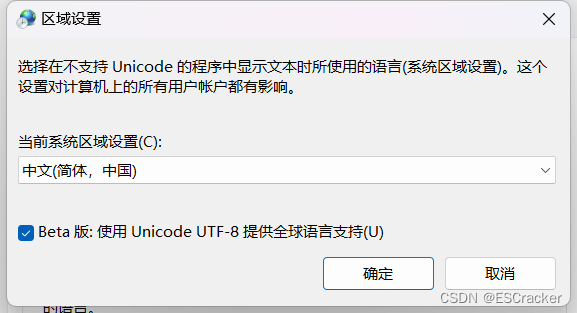
四、总结一下
截止目前,整个关于SOFA Framework软件的编译过程已经结束, 具体的源代码和工具都已罗列在上面,俗话说授人以鱼不如授人以渔,方法路线就是这样的,主要是分享一个过程,希望大家看完这篇文章可以很清晰的明确自己每一步具体在做什么,也知道如何处理其他编译过程中的问题,触类旁通,所有图片文字都是我截图一个个码出来的,写了近5000字也实属不易,如果大家觉得这篇文章对你有帮助或有问题讨论,欢迎下方评论留言,也感谢点赞和关注!
